ایردراپ (AirDrop) فقط جهت بهاشتراکگذاری فایلها در بین آیفون و آیپد کاربرد ندارد. علاوه بر این میتوانید با استفاده از این ویژگی، بهسرعت فایلهای خود را به (از) مک نیز ارسال کنید. نحوه استفاده از ایردراپ در مک، با سیستمعامل iOS متفاوت است. نگران نباشید. در ادامه قصد داریم تا به نحوه فعال سازی ایردراپ در مک پرداخته و همچنین در صورت مشاهده نکردن سایر دستگاهها، راهحلهایی را نیز در اختیار شما قرار دهیم.
نحوه فعال سازی ایردراپ در مک
برخلاف بسیاری از تنظیمات مک، این بار مجبور نخواهید بود که به منوی preferences رفته تا بتوانید در آنجا قابلیت ایردراپ را فعال کنید. این ویژگی بهاشتراکگذاری فایلها، به طرز مؤثری در رابط کاربری macOS گنجانده شده است. جهت اطمینان از فعال بودن این قابلیت، کافی است که گامهای زیر را دنبال کنید.
- Finder را باز کرده و سپس در نوار منوی بالایی، گزینه “Go” و سپس “AirDrop” را برگزینید.
- در ادامه یک پنجره Finder در مقابل شما ظاهر شده و در آن میتوانید دستگاههای سازگار با ایردراپ را مشاهده کنید.
- بر روی متن “Allow me to be discovered by” کلیک کرده تا بتوانید مشخص کنید که چه کسی میتواند شما را جهت انتقالات ایردراپ، پیدا کند.
- اگر میخواهید که افراد مجاز در این زمینه را به لیست مخاطبین خود محدود کنید، آنگاه باید گزینه “Contacts Only” را انتخاب کنید. اگر قصد پیدا کردن شخص جدیدی را نیز داشته باشید، آنگاه باید گزینه “Everyone” و اگر هم میخواهید که قابلیت ایردراپ دستگاه خود را غیرفعال کنید، آنگاه باید گزینه “No One” را برگزینید.
این مطلب را نیز بخوانید: چگونه به استفاده از سیری در مک بپردازیم و این کار چه مزیتهایی برای کاربران دارد؟
راهکارهای رفع مشکلات بهاشتراکگذاری فایلها در ایردراپ
اگر پس از فعال کردن قابلیت ایردراپ دستگاه خود، همچنان نمیتوانید که شخص موردنظر را پیدا کنید، آنگاه باید گامهای زیر را طی کرده تا بتوانید مطمئن شوید که دیگران میتوانند کامپیوتر شما را دیده و با آن ارتباط برقرار کنند.
- تمامی مکها باید در سال 2012 و یا جدیدتر (به غیر از مک پروی 2012) عرضه شده باشند. همچنین تمامی دستگاهها باید حداقل از OS X Yosemite استفاده کنند. بر روی منوی اپل و سپس گزینه “About this Mac” کلیک کرده تا بتوانید نسخه سیستمعامل خود را پیدا کنید.
- تمامی آیفون، آیپد و یا آیپادها باید حداقل از iOS 7 استفاده کرده و در عین حال نیز ویژگی “Personal Hotspot” در آنها غیرفعال باشد.
- دستگاهها باید در فاصله 30 فوتی شما قرار داشته و همچنین بلوتوث و وایفای آنها نیز روشن باشد.
- مطمئن شوید که فایروال شما، قابلیت ایردراپ را بلاک نکرده است. به “System Preferences” رفته، برگه “Firewall” را انتخاب و سپس جهت وارد کردن پسورد مدیریتی خود باید بر روی علامت قفل، کلیک کنید. بر روی گزینه “Firewall Options” کلیک کرده و سپس تیک کنار گزینه “Block all incoming connections” را بردارید.

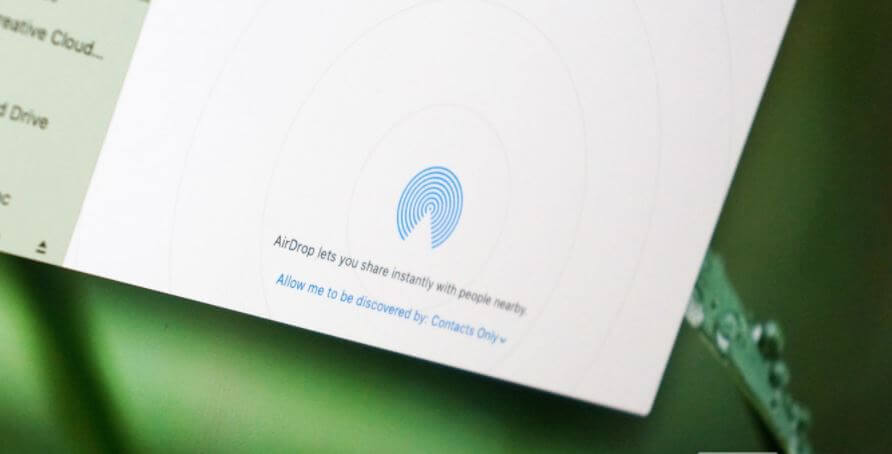

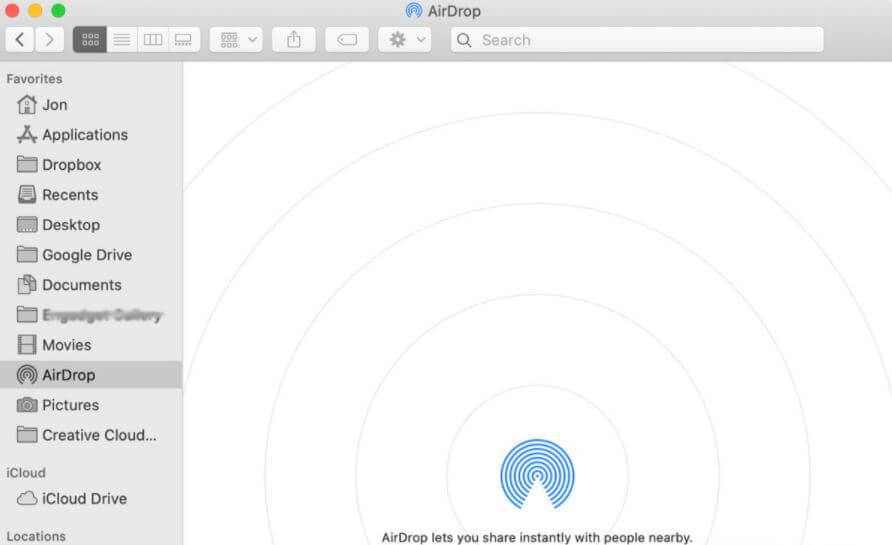
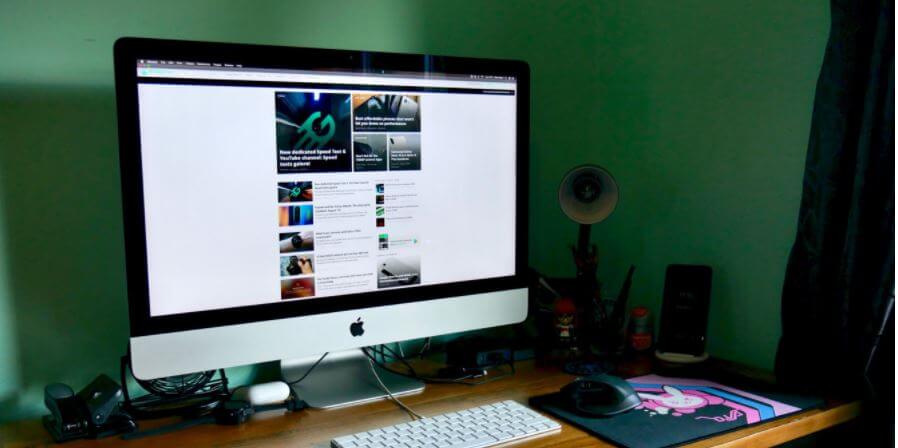

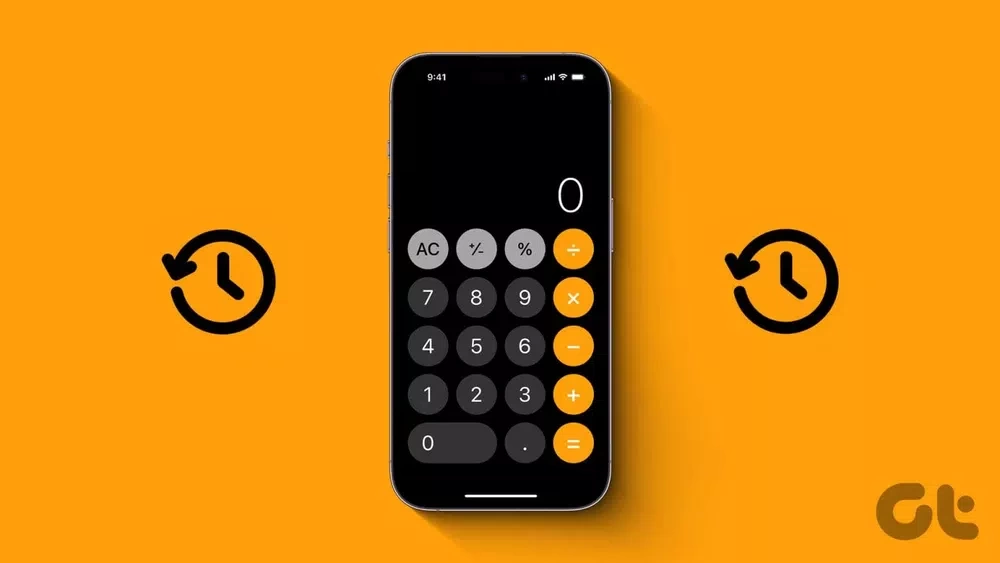


سلام وقت بخیر.مک بوک پرو ۲۰۱۱ ( سیستم عامل 10.13.6 Hi Sierra ) قابلیت airdrop داره؟ و قابل ارتقا هست؟
مک بوک ایر (مید۲۰۱۱) با با سیستم عامل ۱۰.۱۲ سیرا، امکان ایردراپ نداره؟